win10系统如何启用BitLocker驱动器加密
现在大部分电脑都是win10系统,有些新用户不知道如何启用BitLocker驱动器加密,接下来小编就给大家介绍一下具体的操作步骤。
具体如下:
1. 首先第一步根据下图箭头所指,找到并双击【控制面板】图标。

2. 第二步打开【控制面板】窗口后,根据下图箭头所指,将【查看方式】修改为【大图标】。
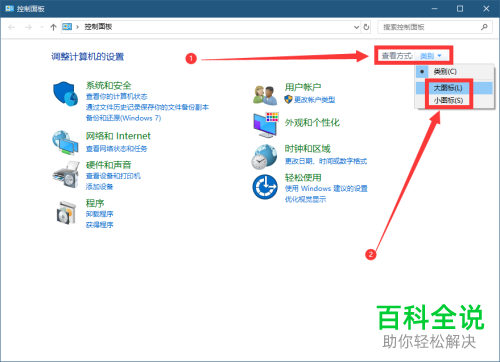
3. 第三步根据下图箭头所指,点击【BitLocker驱动器加密】选项。

4. 第四步在跳转的页面中,根据下图箭头所指,先找到相关驱动器,接着点击【启用BitLocker】选项。

5. 第五步在弹出的窗口中,根据下图箭头所指,先勾选【使用密码解锁驱动器】,接着按照需求输入密码,然后点击【下一步】选项。
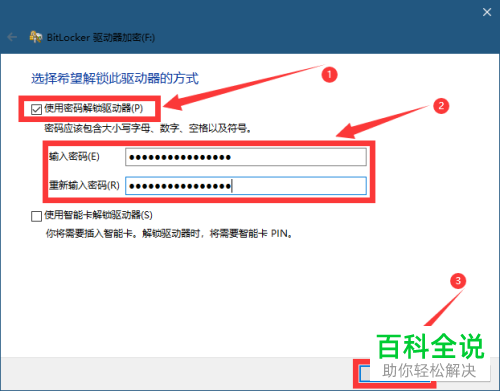
6. 第六步按照需求选择备份恢复密钥的方式。根据下图箭头所指,小编以【保存到文件】为例,先设置保存路径,接着点击【下一步】选项。
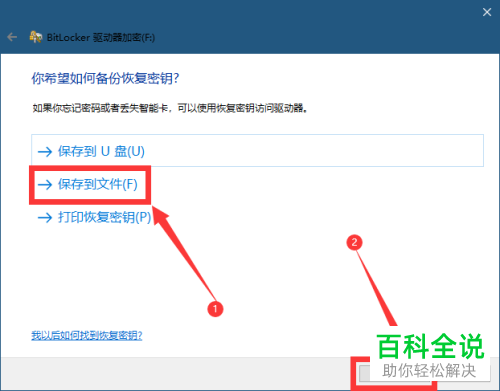
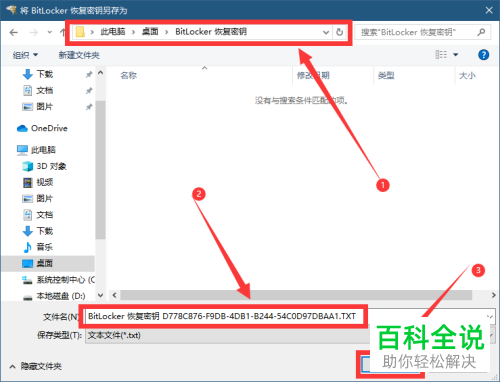
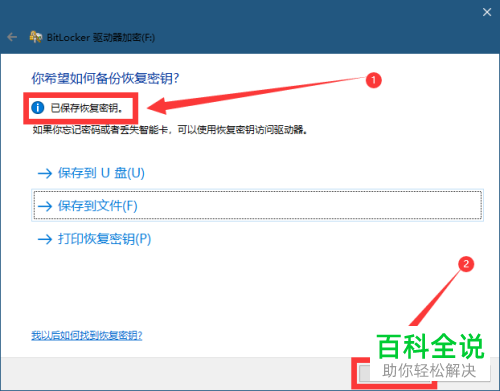
7. 第七步根据下图箭头所指,先勾选【仅加密XX】,接着点击【下一步】选项。
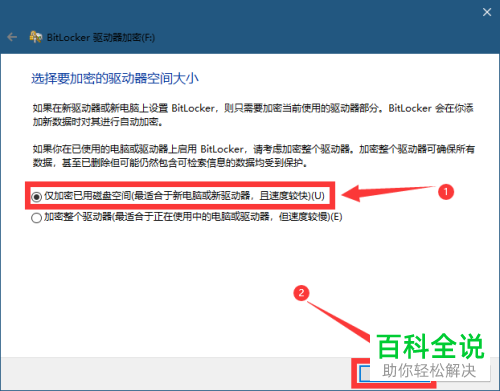
8. 第八步设置完成后,根据下图箭头所指,点击【开始加密】选项。
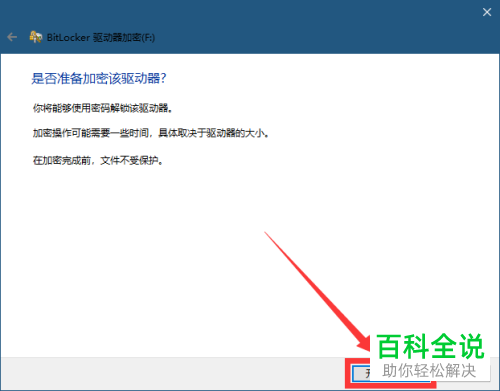
9. 最后根据下图箭头所指,等待驱动器加密完成即可。
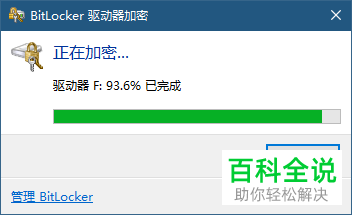
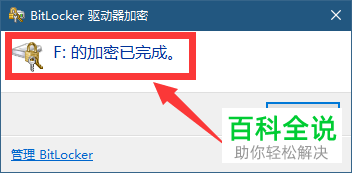
以上就是win10系统如何启用BitLocker驱动器加密的方法。
赞 (0)

